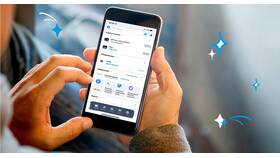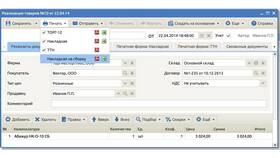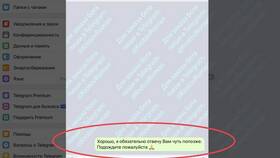Объединение нескольких документов в один файл упрощает хранение, передачу и обработку информации. Рассмотрим основные способы создания единого файла из нескольких документов.
Содержание
Способы объединения документов
- Использование функций текстовых редакторов
- Применение онлайн-сервисов
- Использование PDF-редакторов
- Применение специализированного ПО
Объединение в Microsoft Word
- Откройте основной документ в Word
- Перейдите на вкладку "Вставка"
- Выберите "Объект" → "Текст из файла"
- Укажите файлы для объединения (удерживайте Ctrl для выбора нескольких)
- Нажмите "Вставить"
- Сохраните объединенный документ
Форматы для объединения
| DOCX/DOC | Форматы Microsoft Word |
| Требует специальных редакторов | |
| TXT | Простой текст без форматирования |
| RTF | Сохраняет базовое форматирование |
Объединение PDF-документов
- Adobe Acrobat: Файл → Создать → Объединить файлы
- Онлайн-сервисы: Smallpdf, iLovePDF, PDF24
- Бесплатные программы: PDFsam Basic, Foxit Reader
- Встроенные инструменты Windows 10: Печать в PDF с выбором нескольких файлов
Порядок объединения PDF
- Откройте программу для работы с PDF
- Выберите функцию объединения/слияния
- Добавьте нужные файлы
- Настройте порядок страниц
- Укажите параметры выходного файла
- Сохраните результат
Рекомендации по объединению
| Единое форматирование | Приведите стили к одному виду перед объединением |
| Оглавление | Добавьте для удобства навигации |
| Именование файлов | Используйте понятные названия |
| Размер файла | Оптимизируйте изображения для уменьшения объема |
Важные аспекты
- Проверяйте целостность документов после объединения
- Сохраняйте оригиналы файлов до завершения процесса
- Учитывайте авторские права при объединении чужих материалов
- Для конфиденциальных данных используйте офлайн-инструменты
Для автоматизации процесса можно использовать макросы в Word или скрипты для обработки большого количества документов. В профессиональных средах применяют системы управления документами с функциями сборки.